电脑小键盘锁住了怎么解开 电脑小键盘被锁住了的解锁教程
更新时间:2022-09-22 15:52:49作者:huige
我们在电脑中要输入一些密码的时候,经常会用到小键盘来进行输入,可是有部分网友却碰到了电脑小键盘锁住了的情况,不知道要怎么解开,其实操作方法也不会麻烦,现在就给大家带来电脑小键盘被锁住了的解锁教程供大家参考吧。
具体步骤如下:
1.直接在键盘上按下win+R调出运行窗口,输入regedit命令后回车。
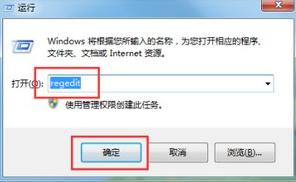
2.成功打开注册表编辑器界面后,直接展开以下选项。
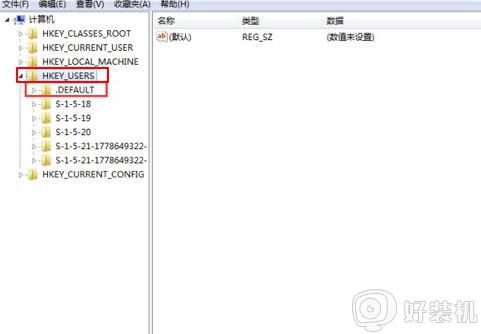
3.继续展开以下选项,随后双击打开右侧“InitialKeyboardIndicators”选项。
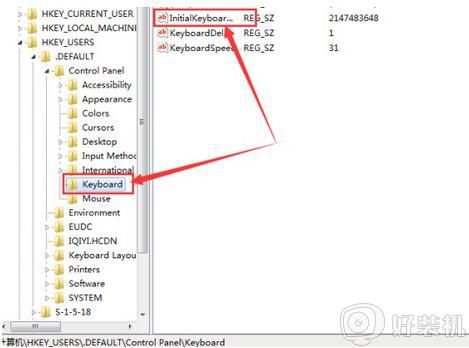
4.在弹出的小窗口中直接将其数值数据改为2,最后点击确定保存设置即可。
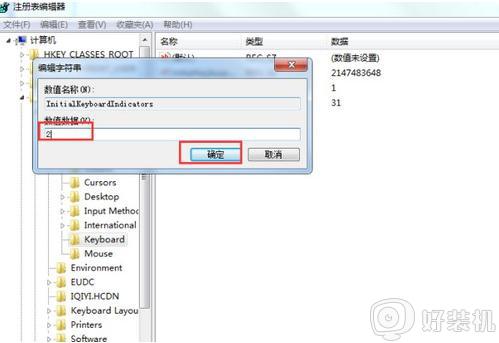
以上给大家讲解的就是电脑小键盘锁住了怎么解开的详细内容,有遇到一样情况的话可以学习上面的方法来进行操作吧。
电脑小键盘锁住了怎么解开 电脑小键盘被锁住了的解锁教程相关教程
- 电脑键盘被锁住了怎么解开 电脑键盘被锁的解决方法
- 小键盘没有numlock键如何解锁键盘 键盘被锁住了没有numlock键的解锁方法
- 键盘锁住了打不了字怎么解决 打不了字键盘被锁了如何解锁
- win键盘被锁住按什么键恢复 windows键盘锁住了怎么解锁
- 电脑ctrl键被锁住为什么 电脑ctrl键被锁住的解决方法
- windows键盘锁定了怎么办 windows键盘锁住了处理方法
- 键盘解锁键是哪个键 键盘被锁住按什么键恢复
- 笔记本电脑没有numlock键怎么回事 笔记本没有numlock键但锁住了如何解锁
- 键盘win键怎么解锁 如何解除win键禁用
- 数字键盘怎么解锁 数字键盘解锁键是哪个键
- 电脑无法播放mp4视频怎么办 电脑播放不了mp4格式视频如何解决
- 电脑文件如何彻底删除干净 电脑怎样彻底删除文件
- 电脑文件如何传到手机上面 怎么将电脑上的文件传到手机
- 电脑嗡嗡响声音很大怎么办 音箱电流声怎么消除嗡嗡声
- 电脑我的世界怎么下载?我的世界电脑版下载教程
- 电脑无法打开网页但是网络能用怎么回事 电脑有网但是打不开网页如何解决
电脑常见问题推荐
- 1 b660支持多少内存频率 b660主板支持内存频率多少
- 2 alt+tab不能直接切换怎么办 Alt+Tab不能正常切换窗口如何解决
- 3 vep格式用什么播放器 vep格式视频文件用什么软件打开
- 4 cad2022安装激活教程 cad2022如何安装并激活
- 5 电脑蓝屏无法正常启动怎么恢复?电脑蓝屏不能正常启动如何解决
- 6 nvidia geforce exerience出错怎么办 英伟达geforce experience错误代码如何解决
- 7 电脑为什么会自动安装一些垃圾软件 如何防止电脑自动安装流氓软件
- 8 creo3.0安装教程 creo3.0如何安装
- 9 cad左键选择不是矩形怎么办 CAD选择框不是矩形的解决方法
- 10 spooler服务自动关闭怎么办 Print Spooler服务总是自动停止如何处理
